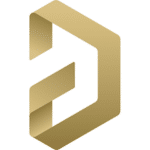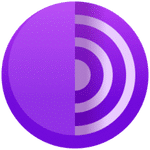برنامج FileLocator Pro | لإدارة الملفات والبحث عنها
FileLocator Pro هو برنامج بحث قوي ومتعدد الاستخدامات مصمم خصيصًا للمحترفين والمستخدمين الذين يحتاجون إلى أداة بحث متقدمة للعثور على الملفات والمعلومات بسرعة وكفاءة عالية على أجهزة الكمبيوتر الخاصة بهم وشبكاتهم المحلية.

مميزات برنامج FileLocator Pro
قوة وسرعة البحث:
- بحث فائق السرعة: يستخدم تقنيات فهرسة متقدمة وخوارزميات بحث مُحسّنة للعثور على الملفات في غضون ثوانٍ معدودة، حتى في الأقراص الصلبة الكبيرة أو الشبكات المزدحمة.
- بحث فوري أثناء الكتابة: يعرض النتائج بشكل مباشر أثناء كتابتك لمعايير البحث، مما يوفر الوقت ويساعدك على تضييق نطاق البحث بسرعة.
البحث الشامل في محتوى الملفات:
- البحث النصي المتقدم: لا يقتصر على أسماء الملفات، بل يمكنه البحث عن أي كلمة أو عبارة داخل مجموعة واسعة من أنواع المستندات، بما في ذلك:
- مستندات Microsoft Office (Word, Excel, PowerPoint)
- ملفات PDF
- ملفات نصية (TXT, CSV, HTML, XML, وغيرها)
- ملفات التعليمات البرمجية (PHP, Java, C++, وغيرها)
- رسائل البريد الإلكتروني (Outlook PST, MSG, EML)
- والمزيد.
- دعم تنسيقات متعددة: يتعامل بكفاءة مع مجموعة متنوعة من تنسيقات الملفات.
خيارات تصفية دقيقة:
- فلاتر شاملة: يوفر مجموعة واسعة من عوامل التصفية لتحديد نتائج البحث بدقة، مثل:
- اسم الملف أو جزء منه
- نوع الملف
- الحجم
- تاريخ الإنشاء أو التعديل أو الوصول
- الخصائص المتقدمة للملفات (مثل المؤلف، العنوان، الكلمات المفتاحية)
- التصفية المتعددة: يمكنك دمج عدة فلاتر معًا للحصول على نتائج دقيقة للغاية.
المرونة والتخصيص:
- البحث باستخدام التعابير النمطية (Regular Expressions): يمنح المستخدمين المتقدمين قوة ومرونة لا مثيل لهما في تحديد أنماط البحث المعقدة.
- البحث المنطقي (Boolean Search): دعم عوامل التشغيل المنطقية مثل AND، OR، NOT لتحديد معايير بحث أكثر تعقيدًا.
- خيارات عرض النتائج القابلة للتخصيص: يمكنك تخصيص الأعمدة المعروضة وترتيب النتائج بالطريقة التي تناسبك.
- حفظ عمليات البحث: إمكانية حفظ عمليات البحث المتكررة لإعادة استخدامها بسهولة.
التعامل مع الشبكات والأرشيفات:
- دعم الشبكات المحلية: بحث فعال وسريع عن الملفات المشتركة على الشبكة المحلية.
- البحث داخل الأرشيفات: القدرة على البحث داخل الملفات المضغوطة (ZIP, RAR, 7Z, وغيرها) دون الحاجة إلى فك ضغطها.
- استخراج الملفات من الأرشيفات: إمكانية استخراج ملفات محددة من الأرشيفات مباشرة من نتائج البحث.
ميزات إضافية قيمة:
- معاينة الملفات: عرض محتوى العديد من أنواع الملفات مباشرة في نافذة النتائج، مع إبراز الكلمات المفتاحية.
- تصدير النتائج: حفظ نتائج البحث بتنسيقات مختلفة (CSV, HTML, نصي) لسهولة المشاركة أو التحليل.
- طباعة النتائج: طباعة قائمة بنتائج البحث.
- التكامل مع قائمة السياق (Right-Click Menu): إضافة خيارات بحث مباشرة إلى قائمة النقر بزر الماوس الأيمن في مستكشف الملفات.
- البحث عن طريق Hash: القدرة على البحث عن الملفات باستخدام قيم التجزئة (MD5, SHA-1, وغيرها) لتحديد الملفات المكررة أو التحقق من سلامتها.
- تنبيهات البحث: إمكانية إعداد تنبيهات ليتم إعلامك عند إضافة ملفات جديدة تطابق معايير البحث المحددة.
واجهة سهلة الاستخدام:
- واجهة بديهية: على الرغم من قوته، يتميز بواجهة مستخدم منظمة وسهلة التنقل، مما يجعله مناسبًا للمستخدمين من جميع المستويات.
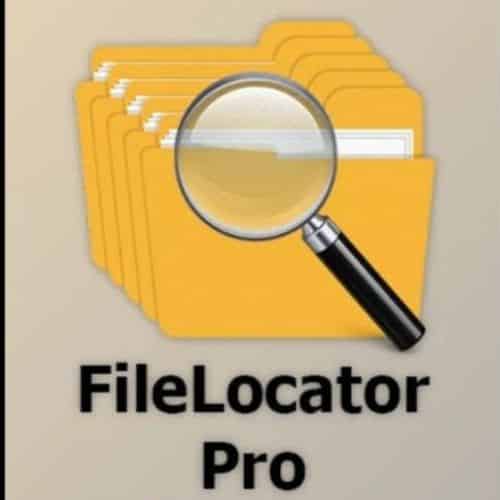
طريقة تشغيل واستخدام برنامج FileLocator Pro
1. تشغيل البرنامج:
- بعد التثبيت: ابحث عن أيقونة برنامج FileLocator Pro في قائمة “ابدأ” (Start Menu) أو على سطح المكتب وانقر عليها لتشغيل البرنامج.
2. واجهة البرنامج الرئيسية:
ستظهر لك نافذة البرنامج الرئيسية التي تتكون عادةً من الأجزاء التالية:
- شريط القوائم (Menu Bar): يحتوي على خيارات مثل “File” (ملف)، “Edit” (تحرير)، “Search” (بحث)، “View” (عرض)، “Tools” (أدوات)، و “Help” (مساعدة).
- شريط الأدوات (Toolbar): يوفر وصولاً سريعًا إلى الوظائف الأكثر استخدامًا مثل “New Search” (بحث جديد)، “Start Search” (بدء البحث)، “Stop Search” (إيقاف البحث)، وغيرها.
- لوحة البحث (Search Panel): وهي الجزء الرئيسي حيث تقوم بإدخال معايير البحث الخاصة بك. تتضمن عادةً الحقول التالية:
- “Containing text” (يحتوي على النص): لإدخال الكلمات أو العبارات التي تبحث عنها داخل الملفات أو أسمائها.
- “File name” (اسم الملف): لتحديد اسم الملف أو جزء منه. يمكنك استخدام علامات البدل مثل
*(لأي عدد من الأحرف) و?(لحرف واحد). - “Look in” (ابحث في): لتحديد المجلدات أو محركات الأقراص التي تريد البحث فيها. يمكنك اختيار مجلدات محددة، محركات أقراص كاملة، أو حتى مواقع شبكة.
- “Include subfolders” (تضمين المجلدات الفرعية): لتحديد ما إذا كنت تريد البحث داخل المجلدات الفرعية للموقع المحدد.
- “Filter” (فلتر): لتعيين معايير تصفية إضافية مثل نوع الملف، الحجم، التاريخ، وغيرها.
- نافذة النتائج (Results Window): تعرض قائمة بالملفات التي تطابق معايير البحث الخاصة بك. تتضمن معلومات مثل اسم الملف، المسار، الحجم، تاريخ التعديل، وغيرها.
- لوحة المعاينة (Preview Pane): (اختياري) تعرض محتوى الملف المحدد في نافذة النتائج، مما يسمح لك بالتحقق منه بسرعة دون فتحه.
3. إجراء عملية بحث أساسية:
- تحديد موقع البحث: في حقل “Look in“، انقر على الزر “…” لتحديد المجلدات أو محركات الأقراص التي تريد البحث فيها. يمكنك إضافة مواقع متعددة. تأكد من تفعيل خيار “Include subfolders” إذا كنت تريد البحث داخل المجلدات الفرعية.
- إدخال نص البحث: في حقل “Containing text“، اكتب الكلمات أو العبارات التي تبحث عنها.
- بدء البحث: انقر على زر “Start Search” في شريط الأدوات أو اضغط على مفتاح الإدخال (Enter).
- عرض النتائج: ستظهر قائمة بالملفات التي تطابق معايير البحث في نافذة النتائج.
4. استخدام عوامل التصفية المتقدمة:
- علامة التبويب “Filter”: في لوحة البحث، انقر على علامة التبويب “Filter“.
- تحديد نوع الملف: يمكنك تحديد أنواع ملفات محددة للبحث عنها (مثل “.doc” للبحث عن ملفات Word).
- تحديد حجم الملف: يمكنك تحديد نطاق لحجم الملفات التي تبحث عنها.
- تحديد نطاق التاريخ: يمكنك تحديد نطاق لتاريخ إنشاء أو تعديل أو آخر وصول للملفات.
- علامات التبويب الأخرى في “Filter”: استكشف علامات التبويب الأخرى مثل “Attributes” (الخصائص) و “Content” (المحتوى المتقدم) لتطبيق المزيد من معايير التصفية.
5. البحث عن طريق اسم الملف:
- في حقل “File name“، اكتب اسم الملف أو جزء منه.
- استخدم علامات البدل:
*: يمثل أي عدد من الأحرف (على سبيل المثال،report*.docxسيبحث عن أي ملف Word يبدأ بـ “report”).?: يمثل حرفًا واحدًا (على سبيل المثال،image?.jpgسيبحث عن ملفات مثل “image1.jpg” و “imageA.jpg”).
6. البحث داخل محتوى الملفات:
- في حقل “Containing text“، أدخل الكلمات أو العبارات التي تتوقع وجودها داخل الملفات التي تبحث عنها. سيقوم البرنامج بفحص محتوى الملفات المدعومة للعثور على هذه النصوص.
7. استخدام التعابير النمطية (Regular Expressions):
- إذا كنت على دراية بالتعابير النمطية، يمكنك تفعيل خيار “Use regular expressions” في لوحة البحث (عادةً في علامة تبويب متقدمة) لإجراء عمليات بحث أكثر تعقيدًا ومرونة.
8. معاينة الملفات:
- حدد ملفًا في نافذة النتائج. إذا كانت لوحة المعاينة مفعلة (يمكن تفعيلها من قائمة “View” ثم “Preview Pane“)، فسترى محتوى الملف في الأسفل أو الجانب.
9. إدارة نتائج البحث:
- فتح الملف: انقر نقرًا مزدوجًا على ملف في نافذة النتائج لفتحه باستخدام البرنامج الافتراضي المرتبط به.
- عرض في المستكشف: انقر بزر الماوس الأيمن على ملف واختر “Explore Here” أو خيارًا مشابهًا لفتح المجلد الذي يحتوي على الملف في مستكشف الملفات.
- نسخ المسار: انقر بزر الماوس الأيمن واختر “Copy Path” لنسخ مسار الملف إلى الحافظة.
- خيارات أخرى: تتوفر خيارات أخرى مثل الحذف، إعادة التسمية (بحذر)، وخصائص الملف عند النقر بزر الماوس الأيمن على ملف في النتائج.
- تصدير النتائج: يمكنك تصدير قائمة النتائج إلى ملف CSV أو HTML من قائمة “File” ثم “Export Results“.
10. حفظ عمليات البحث:
- إذا قمت بإعداد بحث معقد تخطط لتكراره، يمكنك حفظه من قائمة “Search” ثم “Save Search…“. يمكنك بعد ذلك تحميل عمليات البحث المحفوظة لاحقًا.
نصائح إضافية:
- كن محددًا قدر الإمكان: كلما كانت معايير البحث الخاصة بك أكثر تحديدًا، كانت النتائج أكثر دقة وأسرع.
- استخدم علامات البدل بحذر: يمكن أن تؤدي علامات البدل إلى إبطاء عملية البحث إذا استخدمت بشكل واسع جدًا.
- فهم خيارات التصفية: استكشف جميع خيارات التصفية المتاحة لتضييق نطاق البحث بشكل فعال.
- استخدم لوحة المعاينة: توفر لك لوحة المعاينة طريقة سريعة للتحقق من محتوى الملفات قبل فتحها.
- راجع خيارات البرنامج: استكشف قائمة “Tools” ثم “Options” لتخصيص سلوك البرنامج وإعداداته.
متطلبات تشغيل برنامج FileLocator Pro
نظام التشغيل:
- Windows 7 أو أحدث. للحصول على أفضل أداء ووظائف كاملة، يوصى باستخدام أحدث إصدار من Windows.
- ملاحظة: على الرغم من أن البرنامج قد يعمل على إصدارات أقدم من Windows، إلا أنه قد لا يتم دعم جميع الميزات وقد يكون الأداء أقل.
المكونات المادية:
- المعالج (CPU): معالج Intel Pentium أو ما يعادله أو أعلى. يوصى بمعالج أسرع للحصول على أداء أفضل، خاصة عند البحث في كميات كبيرة من البيانات.
- ذاكرة الوصول العشوائي (RAM): يوصى بـ 1 جيجابايت أو أكثر. كلما زادت ذاكرة الوصول العشوائي، كان أداء البرنامج أفضل، خاصة عند البحث في ملفات كبيرة أو عدد كبير من الملفات.
- مساحة القرص الصلب: مساحة تثبيت قليلة نسبيًا (حوالي 100 ميجابايت). ومع ذلك، فإن المساحة الحرة على محركات الأقراص التي ستقوم بالبحث فيها مهمة جدًا لعملية البحث.
- الشاشة: دقة شاشة 1024 × 768 أو أعلى.
متطلبات إضافية لبعض الميزات:
- Microsoft Office Filter Pack: مطلوب لتصفية وفهرسة محتوى ملفات Microsoft Office (Word و Excel و PowerPoint وما إلى ذلك) بكفاءة عالية. على الرغم من أن FileLocator Pro يمكنه البحث في هذه الملفات بدونه، إلا أن تثبيت Filter Pack يضمن أفضل النتائج. يمكنك تنزيله مجانًا من موقع Microsoft.
- .NET Framework: قد تتطلب بعض إصدارات FileLocator Pro إصدارًا معينًا من .NET Framework من Microsoft. عادةً ما يتم تثبيت هذا بشكل افتراضي على معظم أنظمة Windows الحديثة أو سيتم مطالبك بتثبيته إذا لزم الأمر.
تابعنا دائماً لتحميل أحدث البرامج من موقع شرح PC